- Rongsen.Com.Cn 版权所有 2008-2010 京ICP备08007000号 京公海网安备11010802026356号 朝阳网安编号:110105199号
- 北京黑客防线网安工作室-黑客防线网安服务器维护基地为您提供专业的
服务器维护
,企业网站维护
,网站维护
服务 - (建议采用1024×768分辨率,以达到最佳视觉效果) Powered by 黑客防线网安 ©2009-2010 www.rongsen.com.cn


Win7下如何开启了硬盘的AHCI模式
作者:黑客防线网安Windows教程网 来源:黑客防线网安Windows教程网 浏览次数:0 |
在Win 7系统中,有很多地方值得我们去优化,关闭Win 7的Aero Peek特效可以加速系统运行速度。开启硬盘的AHCI模式也可以加速系统的运行,什么是硬盘的AHCI模式?那如何开启硬盘的AHCI模式呢。
什么是硬盘的AHCI模式?
AHCI是串行ATA高级主控接口的英文缩写,它是Intel公司的一项技术,这项技术允许存储驱动程序启用高级SATA功能,如本机命令队列和热插拔等。如果我们开启AHCI,它可以让SATA硬盘发挥潜在的性能,理论上可增加30%的读写速度,下面给大家说说打开方法。
1、按下win键唤出开始菜单,打开“运行”窗口。在输入栏输入“regedit”,回车,打开注册表编辑器。
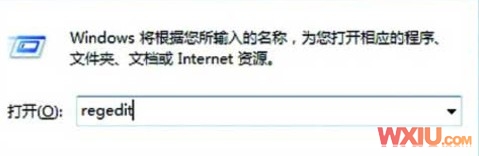
输入“regedit”
2、找到并进入“HKEY_LOCAL_MACHINESystemCurrentControlSetServicesMsahci”键值。在窗口右侧的列表中找到名称为“Start”的项目,双击打开它,在弹出的对话框中,将默认的参数由3更改为0。点击“确定”并且保存,然后重启电脑。
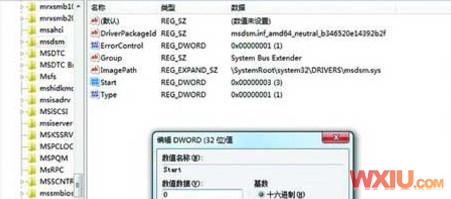
更改“Start”默认参数
3、重新开机后,直接进入BIOS,找到并进入“Integrated Peripherals”页面中,将其中的“SATA RAID/AHCI Mode”更改为“AHCI”。
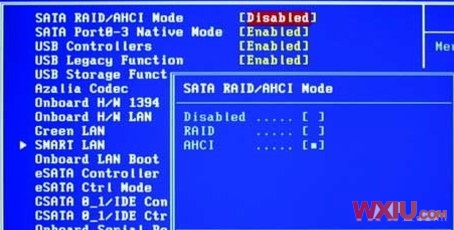
将“SATA RAID/AHCI Mode”更改为“AHCI”
4、保存后再次重启,系统就会自动安装AHCI驱动程序。安装结束再次重启,这样硬盘的AHCI模式就打开了。
这样就开启了硬盘的AHCI模式,相信会让系统的性能得到一定的提升,相比那些需要出钱购买的其他硬件要划算得多。
黑客防线网安服务器维护方案本篇连接:http://www.rongsen.com.cn/show-17758-1.html
新闻栏目
| 我要申请本站:N点 | 黑客防线官网 | |
| 专业服务器维护及网站维护手工安全搭建环境,网站安全加固服务。黑客防线网安服务器维护基地招商进行中!QQ:29769479 |













